
Если вы только начинаете свое путешествие в мир Raspberry Pi и Linux, то вам понадобятся основные команды Linux для эффективной работы с Raspberry Pi. В этом руководстве мы рассмотрим самые важные команды Linux, которые помогут вам настроить, управлять и наслаждаться вашим Raspberry Pi.
Первая команда, с которой нужно ознакомиться, это «ls». Она используется для просмотра списка файлов и папок в текущем каталоге. Вы можете использовать флаги, такие как «-l» для получения более подробной информации о файлах и «-a» для отображения скрытых файлов.
Другая полезная команда — «cd». Эта команда позволяет перейти в другой каталог. Например, чтобы перейти в каталог «Documents», введите «cd Documents». Используйте две точки «..» для перехода на уровень выше.
Команда «mkdir» используется для создания новых каталогов. Просто введите «mkdir» и имя нового каталога, например «mkdir NewFolder», чтобы создать новую папку с именем «NewFolder».
Это только несколько примеров основных команд Linux, которые вы можете использовать на Raspberry Pi. Изучение этих команд поможет вам более эффективно работать с вашим Raspberry Pi и полностью освоить его потенциал.
Хороший совет: не бойтесь экспериментировать и использовать дополнительные флаги и параметры для каждой команды. Это поможет вам лучше понять работу Raspberry Pi и Linux в целом.
- Основные команды Linux для работы с Raspberry Pi: полное руководство
- Установка и настройка Raspberry Pi
- 1. Установка операционной системы на Raspberry Pi
- 2. Настройка Raspberry Pi
- Основные команды для работы с Linux на Raspberry Pi
- Управление файлами и директориями в Linux на Raspberry Pi
- Просмотр файлов и директорий
- Создание директорий
- Переход между директориями
- Удаление файлов и директорий
- Сетевая настройка и интернет-соединение на Raspberry Pi
- Статическая настройка IP-адреса
- Подключение по Wi-Fi
- Вопрос-ответ:
- Какая команда позволяет убить процесс в Linux?
- Как можно узнать информацию о состоянии системы в Linux?
- Какая команда позволяет скопировать файлы или директории в Linux?
- Как можно узнать информацию о файле в Linux?
- Как создать новый пользовательский аккаунт в Linux?
Основные команды Linux для работы с Raspberry Pi: полное руководство
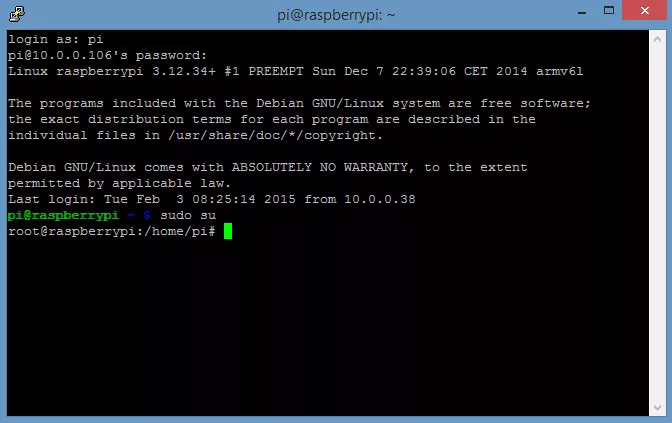
- ls — команда используется для просмотра содержимого текущей директории. Можно использовать дополнительные флаги, например, «-l» для отображения подробной информации о файлах и директориях.
- cd — команда позволяет перейти в другую директорию. Например, «cd Documents» перейдет в директорию «Documents».
- mkdir — команда используется для создания новой директории. Например, «mkdir new_directory» создаст новую директорию с именем «new_directory».
- rm — команда удаляет файлы и директории. Например, «rm file.txt» удалит файл с именем «file.txt». Для удаления директории используйте флаг «-r», например, «rm -r directory» удалит директорию с именем «directory» и все ее содержимое.
- cp — команда используется для копирования файлов и директорий. Например, «cp file.txt new_file.txt» скопирует файл с именем «file.txt» и создаст новую копию с именем «new_file.txt». Для копирования директории используйте флаг «-r», например, «cp -r directory new_directory» скопирует директорию «directory» и все ее содержимое в новую директорию с именем «new_directory».
- mv — команда используется для перемещения и переименования файлов и директорий. Например, «mv file.txt new_directory» переместит файл с именем «file.txt» в директорию «new_directory». Для переименования файла или директории используйте ту же команду, но укажите новое имя, например, «mv file.txt new_name.txt» переименует файл «file.txt» в «new_name.txt».
- sudo — команда используется для выполнения команд с привилегиями суперпользователя, что позволяет выполнять операции, требующие повышенных прав доступа. Например, «sudo apt-get update» обновит список пакетов программного обеспечения Raspberry Pi.
- apt-get — команда используется для управления пакетами программного обеспечения в системе. Например, «apt-get install package_name» установит пакет с именем «package_name».
- ssh — команда используется для удаленного подключения к другим устройствам по протоколу SSH. Например, «ssh pi@192.168.1.1» подключится к Raspberry Pi по адресу 192.168.1.1 с помощью имени пользователя «pi».
- ifconfig — команда используется для просмотра информации о сетевых интерфейсах устройства. Например, «ifconfig» покажет IP-адрес устройства.
Это лишь небольшой перечень команд, которые могут быть полезны вам при работе с Raspberry Pi и Linux в целом. Они помогут вам управлять файлами, директориями, пакетами программного обеспечения и многим другим.
Ознакомившись с этими основными командами, вы сможете эффективно использовать Raspberry Pi и максимально раскрыть его потенциал.
Установка и настройка Raspberry Pi
1. Установка операционной системы на Raspberry Pi
Первым шагом является установка операционной системы на Raspberry Pi. В качестве операционной системы для Raspberry Pi часто используется Raspbian, основанная на Linux. Для установки Raspbian на Raspberry Pi необходимо:
- Скачать образ операционной системы с официального сайта Raspberry Pi Foundation.
- Создать загрузочную microSD-карту с помощью программы Etcher.
- Вставить microSD-карту в Raspberry Pi и подключить питание.
После этого Raspberry Pi загрузится с установленной операционной системой и будет готов к настройке.
2. Настройка Raspberry Pi
После установки операционной системы необходимо осуществить настройку Raspberry Pi. Включите Raspberry Pi и выполните следующие шаги:
- Настройка подключения к сети Wi-Fi или Ethernet.
- Выполнение базовых настроек, таких как изменение имени устройства и установка пароля администратора.
- Обновление операционной системы и установка необходимых программ и пакетов.
- Настройка различных сервисов и приложений в соответствии с вашими потребностями.
После завершения настройки Raspberry Pi будет полностью готов к использованию.
Таким образом, установка и настройка Raspberry Pi – важные шаги, с помощью которых можно успешно начать работу с этим одноплатным компьютером. Следуя инструкциям и рекомендациям, вы сможете быстро и легко установить и настроить Raspberry Pi для своих нужд.
Основные команды для работы с Linux на Raspberry Pi
| Команда | Описание |
|---|---|
| ls | Отображает список файлов и папок в текущем каталоге |
| cd | Переходит в указанный каталог |
| pwd | Показывает путь к текущему каталогу |
| mkdir | Создает новый каталог |
| rm | Удаляет файл или каталог |
| cp | Копирует файлы и каталоги |
| mv | Перемещает или переименовывает файлы и каталоги |
| cat | Отображает содержимое файла |
| chmod | Изменяет права доступа к файлу или каталогу |
| chown | Изменяет владельца файла или каталога |
| sudo | Выполняет команду с правами администратора |
Это лишь небольшой список команд, которые можно использовать в Linux на Raspberry Pi. Изучение этих команд поможет вам лучше управлять и манипулировать файлами и каталогами в вашей системе.
Будучи более знакомыми с этими командами, вы сможете эффективнее использовать вашу Raspberry Pi, выполнять различные задачи и настраивать вашу систему на свое усмотрение.
Управление файлами и директориями в Linux на Raspberry Pi
Просмотр файлов и директорий
Для просмотра содержимого текущей директории используется команда ls. Она отображает список файлов и поддиректорий.
Пример использования команды ls:
ls
Чтобы просмотреть подробную информацию о файлах и директориях, можно использовать флаг -l. Это добавит к выводу дополнительные данные, такие как права доступа, владелец файла, размер и дата изменения.
Пример использования команды ls -l:
ls -l
Создание директорий
Для создания новой директории в Linux используется команда mkdir. Параметром команды указывается имя новой директории.
Пример использования команды mkdir:
mkdir new_directory
Переход между директориями
Для перехода в другую директорию используется команда cd. Параметром команды указывается путь к целевой директории.
Пример использования команды cd:
cd /path/to/directory
Для перехода в домашнюю директорию текущего пользователя можно использовать команду cd без параметров:
cd
Удаление файлов и директорий
Для удаления файлов используется команда rm. Параметром команды указывается имя удаляемого файла. Для удаления директорий вместе с их содержимым используется флаг -r.
Пример использования команды rm:
rm file.txt
Чтобы удалить директорию и все ее содержимое:
rm -r directory
Внимание! Команда rm без предосторожностей удаляет файлы и директории без запроса на подтверждение. Будьте внимательны при использовании этой команды.
Это лишь некоторые основные команды для работы с файловой системой в Linux на Raspberry Pi. Linux предлагает богатый набор инструментов для управления файлами и директориями, и каждая команда имеет множество опций и флагов.
Хорошее знание основных команд поможет вам эффективно управлять файлами и директориями на вашем Raspberry Pi.
Сетевая настройка и интернет-соединение на Raspberry Pi
Для работы с Raspberry Pi и получения доступа к интернету необходимо настроить сетевое соединение. В этом разделе мы рассмотрим основные команды Linux, которые помогут вам настроить сеть на Raspberry Pi.
Статическая настройка IP-адреса
Если вы хотите назначить статический IP-адрес вашей Raspberry Pi, вам понадобится отредактировать файл /etc/network/interfaces. Вы можете использовать любой текстовый редактор для этой операции, например nano.
1. Откройте терминал и введите команду:
sudo nano /etc/network/interfaces
2. В открывшемся файле найдите строку, которая начинается с «iface eth0 inet» (если вы подключены по Ethernet) или «iface wlan0 inet» (если вы подключены по Wi-Fi). В этих строках вы можете указать необходимые параметры подключения, такие как IP-адрес, маску подсети и шлюз по умолчанию.
3. После внесения изменений, сохраните файл и перезапустите сетевой интерфейс командой:
sudo ifdown eth0 && sudo ifup eth0
4. Проверьте наличие подключения к интернету, выполнив команду:
ping google.com
Подключение по Wi-Fi
Если вы хотите подключить Raspberry Pi к Wi-Fi, вам необходимо настроить файл /etc/wpa_supplicant/wpa_supplicant.conf.
1. Откройте терминал и введите команду:
sudo nano /etc/wpa_supplicant/wpa_supplicant.conf
2. В открывшемся файле найдите и отредактируйте следующие строки:
network={
ssid="название сети"
psk="пароль"
}Замените «название сети» на название вашей Wi-Fi сети, а «пароль» — на пароль доступа к этой сети. Если ваша сеть не защищена паролем, удалите строку «psk=».
3. После внесения изменений, сохраните файл и перезагрузите Raspberry Pi командой:
sudo reboot
4. Проверьте наличие подключения к интернету, выполнив команду:
ping google.com
Теперь ваша Raspberry Pi должна быть подключена к интернету. Вы можете проверить сетевое соединение, используя различные команды Linux, такие как ping, ifconfig, и т.д. Эти команды помогут вам проверить, настроено ли соединение правильно и работает ли оно стабильно.
Примечание: Если вы все еще испытываете проблемы с сетевым подключением на Raspberry Pi, проверьте, правильно ли настроен файл /etc/resolv.conf. В этом файле должны быть указаны правильные DNS-серверы вашего провайдера интернет-услуг. Вы можете отредактировать этот файл, используя команду sudo nano /etc/resolv.conf.
Вопрос-ответ:
Какая команда позволяет убить процесс в Linux?
Чтобы убить процесс в Linux, нужно использовать команду kill или killall, в зависимости от того, что нужно сделать. Например, для завершения процесса с определенным идентификатором PID используйте команду kill PID.
Как можно узнать информацию о состоянии системы в Linux?
В Linux существует несколько команд, позволяющих получить информацию о состоянии системы. Например, команда top отображает список работающих процессов и их загрузку. Команда free показывает информацию об использовании оперативной памяти. Команда df позволяет узнать, сколько свободного места осталось на дисках. И так далее.
Какая команда позволяет скопировать файлы или директории в Linux?
В Linux для копирования файлов и директорий используется команда cp. Например, чтобы скопировать файл file.txt в директорию /home/user, нужно выполнить команду cp file.txt /home/user. Если нужно скопировать целую директорию, используйте опцию -r: cp -r directory /home/user
Как можно узнать информацию о файле в Linux?
В Linux информацию о файле можно получить с помощью команды ls. Например, чтобы узнать размер файла, его права доступа и время последнего изменения, нужно выполнить команду ls -l file.txt. Если нужно узнать только имя файла и его разрешения, используйте команду ls -s file.txt.
Как создать новый пользовательский аккаунт в Linux?
Для создания нового пользовательского аккаунта в Linux используйте команду useradd. Например, команда useradd -m username создаст нового пользователя с именем username и домашней директорией. После создания аккаунта можно установить пользователю пароль с помощью команды passwd username.
